Làm cách nào để chuyển đổi giữa trục X và trục Y trong biểu đồ phân tán?
Ví dụ: bạn đã tạo một biểu đồ phân tán như ảnh chụp màn hình bên dưới. Bây giờ bạn muốn chuyển đổi giữa trục X và trục Y, làm thế nào bạn có thể xử lý nó một cách nhanh chóng trong Excel? Bài viết này sẽ chỉ cho bạn một giải pháp dễ dàng.
Chuyển đổi giữa trục X và trục Y trong biểu đồ phân tán

Chuyển đổi giữa trục X và trục Y trong biểu đồ phân tán
Để chuyển đổi giữa trục X và trục Y trong biểu đồ phân tán trong Excel, vui lòng thực hiện như sau:
1. Nhấp chuột phải vào biểu đồ phân tán và nhấp vào Chọn Dữ liệu trong menu ngữ cảnh. Xem ảnh chụp màn hình:

2. Trong hộp thoại Chọn Nguồn Dữ liệu bật ra, vui lòng nhấp để đánh dấu Y và sau đó bấm vào Chỉnh sửa nút trong Mục chú thích (Chuỗi) phần. Xem ảnh chụp màn hình:
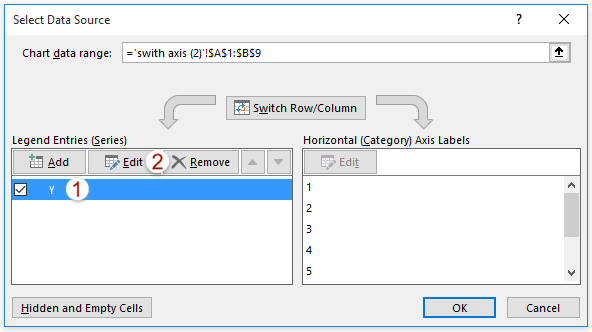
3. Bây giờ hộp thoại Chỉnh sửa chuỗi xuất hiện. Vui lòng hoán đổi Giá trị chuỗi X và Giá trị chuỗi Y, và sau đó nhấp vào OK liên tiếp để đóng cả hai hộp thoại.

Bây giờ bạn sẽ thấy trục X và trục Y được chuyển đổi trong biểu đồ phân tán. Xem ảnh chụp màn hình:
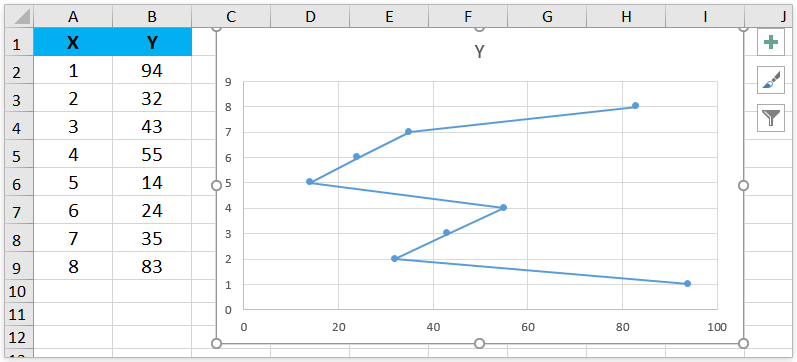
Các bài liên quan:
Công cụ năng suất văn phòng tốt nhất
Nâng cao kỹ năng Excel của bạn với Kutools for Excel và trải nghiệm hiệu quả hơn bao giờ hết. Kutools for Excel cung cấp hơn 300 tính năng nâng cao để tăng năng suất và tiết kiệm thời gian. Bấm vào đây để có được tính năng bạn cần nhất...

Tab Office mang lại giao diện Tab cho Office và giúp công việc của bạn trở nên dễ dàng hơn nhiều
- Cho phép chỉnh sửa và đọc theo thẻ trong Word, Excel, PowerPoint, Publisher, Access, Visio và Project.
- Mở và tạo nhiều tài liệu trong các tab mới của cùng một cửa sổ, thay vì trong các cửa sổ mới.
- Tăng 50% năng suất của bạn và giảm hàng trăm cú nhấp chuột cho bạn mỗi ngày!
